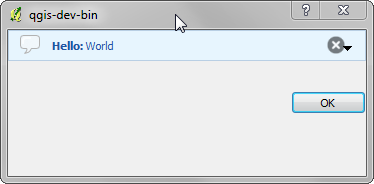Взаємодія з користувачем¶
У цьому розділі розглядаються деякі методи та елементи, які повинні використовуватися для взаємодії з користувачем, щоб дотримуватися однорідності в інтерфейсі.
Повідомлення. Клас QgsMessageBar¶
З точки зору користувача використання діалогових вікон для повідомлень погана ідея. Для відображення коротких інформаційних повідомлень або попереджень чи повідомлень про помилки краще використовувати панель повідомлень QGIS.
Показати повідомлення в панелі повідомлень QGIS можна за допомогою наступного коду
iface.messageBar().pushMessage("Error", "I'm sorry Dave, I'm afraid I can't do that", level=QgsMessageBar.CRITICAL)
Можна вказати тривалість відображення
iface.messageBar().pushMessage("Error", ""Ooops, the plugin is not working as it should", level=QgsMessageBar.CRITICAL, duration=3)
Попередні приклади стосувалися повідомлень про помилки, але змінюючи параметр level можна створити попередження (QgsMessageBar.WARNING) або інформаційне повідомлення (QgsMessageBar.INFO).
На панелі повідомлень також можна розмістити додаткові віджети, наприклад, кнопку, яка покаже подробиці
def showError():
pass
widget = iface.messageBar().createMessage("Missing Layers", "Show Me")
button = QPushButton(widget)
button.setText("Show Me")
button.pressed.connect(showError)
widget.layout().addWidget(button)
iface.messageBar().pushWidget(widget, QgsMessageBar.WARNING)
Панель повідомлень QGIS також можна використовувати у власних діалогових вікнах. Це дозволяє повністю відмовитися від використання діалогових повідомлень.
class MyDialog(QDialog):
def __init__(self):
QDialog.__init__(self)
self.bar = QgsMessageBar()
self.bar.setSizePolicy( QSizePolicy.Minimum, QSizePolicy.Fixed )
self.setLayout(QGridLayout())
self.layout().setContentsMargins(0, 0, 0, 0)
self.buttonbox = QDialogButtonBox(QDialogButtonBox.Ok)
self.buttonbox.accepted.connect(self.run)
self.layout().addWidget(self.buttonbox, 0, 0, 2, 1)
self.layout().addWidget(self.bar, 0, 0, 1, 1)
def run(self):
self.bar.pushMessage("Hello", "World", level=QgsMessageBar.INFO)
Індикація прогресу¶
Індикатор прогресу також можна розмістити у панелі повідомлень QGIS, як ми вже бачили, вона дозволяє розміщення віджетів. Ниже наведено приклад, який можна виконати в консолі Python
import time
from PyQt4.QtGui import QProgressBar
from PyQt4.QtCore import *
progressMessageBar = iface.messageBar().createMessage("Doing something boring...")
progress = QProgressBar()
progress.setMaximum(10)
progress.setAlignment(Qt.AlignLeft|Qt.AlignVCenter)
progressMessageBar.layout().addWidget(progress)
iface.messageBar().pushWidget(progressMessageBar, iface.messageBar().INFO)
for i in range(10):
time.sleep(1)
progress.setValue(i + 1)
iface.messageBar().clearWidgets()
Крім того, ви можете використовувати індикатор прогресу у панелі статусу, як це показано в наступному фрагменті коду
count = layers.featureCount()
for i, feature in enumerate(features):
#do something time-consuming here
...
percent = i / float(count) * 100
iface.mainWindow().statusBar().showMessage("Processed {} %".format(int(percent)))
iface.mainWindow().statusBar().clearMessage()
Реєстрація помилок¶
Будь-яку інформацію про виконання коду можна також реєструвати за допомогою системи реєстрації помилок QGIS, як показано нижче
# You can optionally pass a 'tag' and a 'level' parameters
QgsMessageLog.logMessage("Your plugin code has been executed correctly", 'MyPlugin', QgsMessageLog.INFO)
QgsMessageLog.logMessage("Your plugin code might have some problems", level=QgsMessageLog.WARNING)
QgsMessageLog.logMessage("Your plugin code has crashed!", level=QgsMessageLog.CRITICAL)